Reklāma
 Tātad, kā jūs glabājat savus failus? Vai tu izmanto DropBox 10+ labākās lietotnes jūsu DropboxJa kādu laiku esat izmantojis Dropbox, iespējams, neesat pamanījis, ka pakalpojuma lietošanai ir izveidota visa lietojumprogrammu ekosistēma. Laika gaitā šīs lietotnes ir izveidojušās līdz ... Lasīt vairāk vai kāda cita populāra mākoņu krātuves lietotne Kā pastāvīgi glabāt savus datus mākonīVai esat gatavs iekļūt Mākoņā? Šajā rakstā es jums parādīšu, kā jūs varat kļūt lielā mērā neatkarīgs no vietējās datu glabāšanas. Es sniegšu pārskatu par to, kā internets var ... Lasīt vairāk ? Kā jūs pārsūtāt failus uz un no savas vietnes? Kāpēc es turpinu uzdot tādus kaitinošus jautājumus kā vēlu nakts infomerciāla balss pārsūtīšana?
Tātad, kā jūs glabājat savus failus? Vai tu izmanto DropBox 10+ labākās lietotnes jūsu DropboxJa kādu laiku esat izmantojis Dropbox, iespējams, neesat pamanījis, ka pakalpojuma lietošanai ir izveidota visa lietojumprogrammu ekosistēma. Laika gaitā šīs lietotnes ir izveidojušās līdz ... Lasīt vairāk vai kāda cita populāra mākoņu krātuves lietotne Kā pastāvīgi glabāt savus datus mākonīVai esat gatavs iekļūt Mākoņā? Šajā rakstā es jums parādīšu, kā jūs varat kļūt lielā mērā neatkarīgs no vietējās datu glabāšanas. Es sniegšu pārskatu par to, kā internets var ... Lasīt vairāk ? Kā jūs pārsūtāt failus uz un no savas vietnes? Kāpēc es turpinu uzdot tādus kaitinošus jautājumus kā vēlu nakts infomerciāla balss pārsūtīšana?
Lūk, kas mani uztrauc par tā dēvēto “bezmaksas” tiešsaistes krātuves pakalpojumu izmantošanu. Es atceros, kad internets patiešām sāka kļūt populārs, kamēr es biju koledžā, tiešsaistes krātuves risinājumi sāka augt. Sākumā tie parasti bija pieejami caur FTP vai vēlāk ar agrīnās paaudzes tiešsaistes pārlūka lietotni. Jūs varētu saņemt dažus megus vai tik daudz glabāšanas bez maksas. Tomēr, tāpat kā “bezmaksas interneta” pakalpojumi (atcerieties NetZero bezmaksas internetu?), Šie pakalpojumi vai nu tika slēgti mazs brīdinājums vai pēkšņi pārveidots par maksas pakalpojumu ar bezmaksas iespēju tik ierobežots, ka tas būtībā kļuva par bezjēdzīgi.
Kāpēc pakļauj jūsu failus riskam? Un, ja jūs joprojām pārvaldāt savu vietni, izmantojot klasiku FTP klients 3 labākie bezmaksas FTP klienti operētājsistēmai WindowsFTP ir noderīga failu apmaiņas metode un pārejas metode failu augšupielādēšanai uz tīmekļa resursdatoru. Šeit ir labākie FTP klienti, kurus varat satvert bez maksas. Lasīt vairāk - tāda veida, kāds tas ir bijis gadu desmitiem ilgi - vai nedomājat, ka ir pienācis laiks pārvērsties par vieglāku un vienmērīgāku pieeju?
Kā būtu ar iespēju iegult savienojumu ar savu mitināšanas kontu - neatkarīgi no tā, vai tas ir tikai failu mitināšanas pakalpojums vai tīmekļa mitināšanas konts - tieši Windows failu pārlūka sistēmā? Vai nebūtu forši savā hostinga kontu būtībā “piestiprināt” datoram? Mēs varam ar patiešām foršu bezmaksas lietotni, kuras nosaukums ir Swish.
Iegult SFTP saiti Windows Explorer
Jūs, iespējams, gadiem ilgi izmantojāt tādu lietotni kā FileZilla Pārsūtiet failus, izmantojot FTP, izmantojot FileZilla Lasīt vairāk pārsūtīt failus uz un no sava tīmekļa mitināšanas konta. Vispirms palaidiet klientu, pēc tam jums jāievada visa savienojuma informācija - serveris, ID, parole un ports, izveidojiet savienojumu, dodieties uz mapi ar saviem Web failiem, lejupielādējiet failu, kuru vēlaties rediģēt, rediģējiet to un pēc tam augšupielādējiet to atpakaļ savā tīmekļa resursdatorā.
Vai jūs varat teikt kaitinošas?
Tā vietā instalējiet Swish datorā, un tagad jums ir ērts uzstādīts disks tieši Windows Explorer, kur varat piekļūt visiem tiešsaistes failu un tīmekļa mitināšanas kontiem. Vairs nav nepieciešams FTP klients.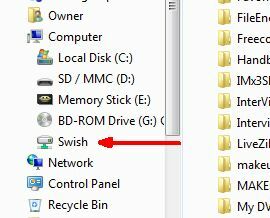
Šajā “piestiprinātajā” diskdzinī faktiski ir apgabals, kurā izveidojat vairākus SFTP savienojumus. Šie savienojumi atsevišķi tiek parādīti kā apakšdirektorijs zem Swish. Lai izveidotu jaunu savienojumu ar savu FTP kontu - neatkarīgi no tā, vai tas ir tīmekļa serveris vai failu mitināšanas konts ar FTP piekļuvi - varat to iestatīt, noklikšķinot uz “Pievienot SFTP savienojumu”.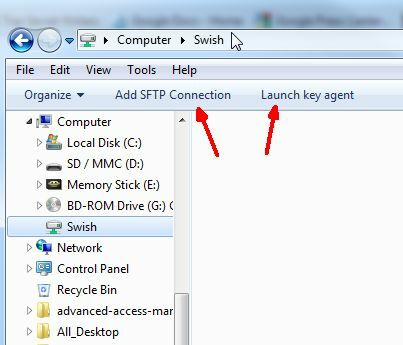
Viss, kas jums jādara, ir jāaizpilda FTP resursdatora konts, sākumā izvēloties 22. portu, jo tas ir noklusējuma iestatījums SFTP portu, ievadiet savu lietotājvārdu un direktorija ceļu, kurā vēlaties sākt savienot.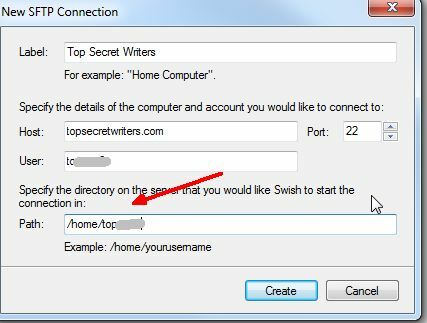
Kad Swish ir izveidojis savienojumu ar jūsu kontu, savienojums tiek parādīts tukšajā labajā rūtī ar savu termināļa savienojuma ikonu blakus zemeslodei.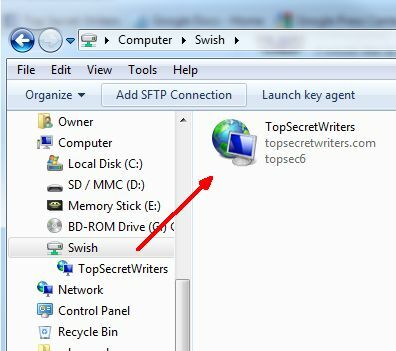
Saiti aizsargā fakts, ka, veicot dubultklikšķi uz savienojuma, jums jāievada konta parole. Neuztraucieties - parole jāievada tikai vienu reizi. Kad esat izveidojis savienojumu, varat pārlūkot vietni, pārslēgties uz citiem datora logiem, pārvietoties citur datorā un pēc tam vēlreiz atgriezties pievienotajā FTP kontā. Tas ir tāpat kā jūsu attālā krātuve tagad ir uzstādīta tāpat kā jūs būtu uzstādījis USB diskdzini vai ārēju cieto disku!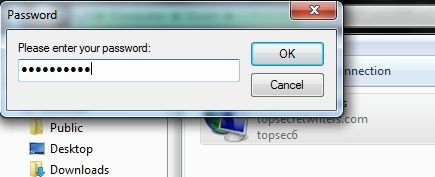
Pēc konta atvēršanas jūs pārlūkosit vietni tāpat kā jūs pārlūkosit jebkuru citu faila struktūru datorā. Navigācijai nav jāizmanto FTP komandas - Swish apstrādā visu fonā.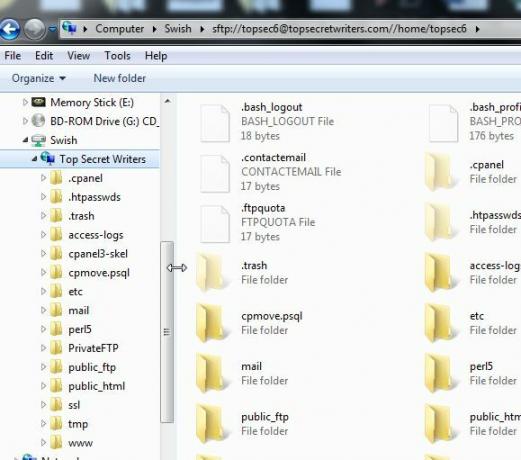
Tas apstrādā arī visas fona FTP komandas failu pārsūtīšanai. Vai vēlaties lejupielādēt failu savā datorā? Nu, tas nemaz nejutīsies kā lejupielādēts. Tikai ar peles labo pogu noklikšķiniet uz viena no jūsu konta failiem un noklikšķiniet uz “Sūtīt uz” un pēc tam ievietojiet failu dokumentu mapē.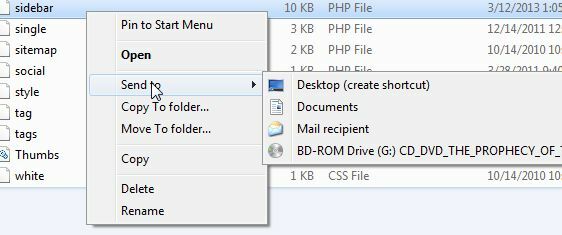
Tur jūs varat rediģēt failu, izmantojot savu iecienīto teksta redaktoru (vai WYSIWYG redaktors Tiešsaistes HTML redaktors: bezmaksas tiešsaistes WYSIWYG redaktors Lasīt vairāk ) un pēc tam ielīmējiet to atpakaļ pievienotajā SFTP mapē. Jūs pat varētu nokopēt veselas mapes vietējā datorā, lai jūs varētu pārbaudīt savu vietni vietējā tīmekļa serverī, piemēram XAMPP Kā iestatīt vairākus portatīvos XAMPP tīmekļa serverus vienā USB diskāJau kādu laiku es mēģinu ļoti ātri un viegli izveidot virtuālā tīmekļa servera (pamatā vietējā tīmekļa servera) iespēju savā pārnēsājamajā cietajā diskā. Tomēr ne tikai vienu ... Lasīt vairāk un pēc tam augšupielādējiet vietni atpakaļ savā kontā, izmantojot ātru kopiju un ielīmēšanu.![swish10 Pieslēdziet savus attālos tīmekļa kontus kā ērtus SFTP savienojumus ar. [Windows]](/f/61e16a9ef4f6b341d9e70c1930f52f81.jpg)
Viss process ir daudz ātrāks un vienkāršāks nekā visu šo failu pārsūtīšana, izmantojot neveiklo FTP klientu. Tagad jūs varat darīt visu tāpat, jo attālās mitināšanas konts ir direktorijs tieši jūsu datorā.
Pārbaude, lai noskaidrotu, vai faila pārsūtīšana patiešām notika uzreiz, nevis aizkavēta vai plānotā sinhronizācija - es mēģināju ielīmēt teksta failu pievienotajā SFTP direktorijā, kas saistīts ar manu tīmekļa mitināšanu konts.![Pieslēdziet savus attālos Web kontus kā ērtus SFTP savienojumus, izmantojot swish [Windows] swish11](/f/7cf314bb3623251a508ee2c01d28e728.jpg)
Protams, izveidojot savienojumu caur FileZilla, es redzēju, ka teksta fails tiek parādīts gandrīz uzreiz.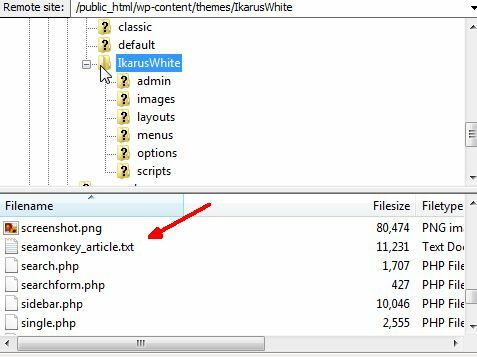
Es jau vairākus gadus izmantoju FileZilla, lai augšupielādētu failus savā vietnē, taču man jāsaprot, ka Swish ērtums un ērtības padara FTP klienta izmantošanu pilnīgi novecojušu. Man ļoti patīk, ka esmu sinhronizēts tieši ar savu attālo kontu tāpat kā jūs sinhronizētu jebkuru mākoņa krātuves kontu. Tādējādi jūsu attālais tīmekļa vai failu mitināšanas konts tiek pārveidots par tāda paša veida sinhronizētu pieredzi.
Vai esat kādreiz mēģinājis izmantot Swish kā failu pārsūtīšanas risinājumu? Vai esat kādreiz izmantojis citas metodes, lai sinhronizētu ar savu FTP kontu? Dalieties savās domās un pieredzē komentāru sadaļā zemāk.
Attēla kredīts: Informācijas nodošana Caur Shutterstock
Ryanam ir bakalaura grāds elektrotehnikā. Viņš ir strādājis 13 gadus automatizācijas inženierijā, 5 gadus IT jomā un tagad ir Apps Engineer. Bijušais MakeUseOf galvenais redaktors, viņš uzstājās nacionālajās datu vizualizācijas konferencēs un tiek demonstrēts nacionālajā televīzijā un radio.

